Non vuoi ancora l'aggiornamento dei creativi di primavera? Ecco come metterlo in pausa

Microsoft adotterà l'aggiornamento Spring Creators, noto anche come Redstone 4, ad un certo punto in aprile. È possibile sospendere l'aggiornamento per evitare di riceverlo immediatamente, a condizione che si utilizzi Windows 10 Professional, Enterprise o Education.
CORRELATO: Tutto nuovo nell'aggiornamento Spring Creators di Windows 10, disponibile aprile 2018
Sfortunatamente, Windows 10 Home non ti consente di ritardare gli aggiornamenti. Quindi, a meno che tu non voglia pagare $ 100 per l'aggiornamento a Windows 10 Professional, dovrai installare l'aggiornamento quando Microsoft lo fornisce al PC.
Per ritardare gli aggiornamenti in altre edizioni, vai a Impostazioni> Aggiornamento e sicurezza> Windows Aggiorna> Opzioni avanzate.
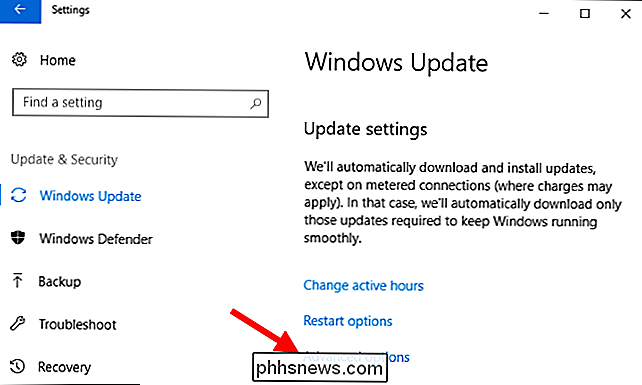
Nella pagina Opzioni avanzate scorri verso il basso fino alla sezione "Scegli quando gli aggiornamenti sono installati". Se non vedi questa sezione, stai utilizzando Windows 10 Home e non disponi di queste opzioni.
Per impostazione predefinita, il tuo PC si trova sulla diramazione "Canale semestrale (con targeting)". Questo era precedentemente noto come "Current Branch" e significa che il PC riceverà l'aggiornamento quando viene distribuito ai consumatori. Per ritardare l'aggiornamento, fai clic su questa casella e passa al "Canale semi-annuale", che è lo stesso del precedente "Current Branch for Business". Non riceverai l'aggiornamento fino a quando Microsoft non lo considererà ben testato e pronto per PC aziendali, che generalmente avvengono circa quattro mesi dopo il lancio ai consumatori. Ciò significa che probabilmente non riceverai l'aggiornamento di Spring Creators fino a circa agosto 2018.
Per ritardare ulteriormente l'aggiornamento, fai clic sul menu a discesa sotto "Un aggiornamento di funzionalità include nuove funzionalità e miglioramenti. Può essere differito per questo numero di giorni: "e selezionare quanti giorni si desidera ritardare l'aggiornamento. È possibile selezionare un numero qualsiasi di giorni compreso tra 0 e 365. Questo è cumulativo con l'opzione precedente. Ad esempio, se selezioni il canale semiannuale e rimandi anche gli aggiornamenti delle funzioni per 120 giorni, il tuo PC non riceverà l'aggiornamento per circa otto mesi.
L'ultima opzione qui ti consente di ritardare piccoli "aggiornamenti di qualità" che includi aggiornamenti di sicurezza, ma solo per un massimo di 30 giorni.
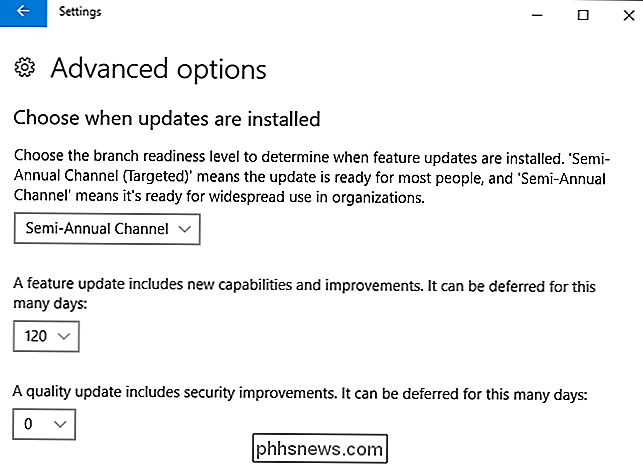
Windows ti consente anche di sospendere gli aggiornamenti su base temporanea, se lo desideri. Puoi scorrere verso il basso su questa schermata e attivare l'opzione "Sospendi aggiornamenti" su "On" e Windows interromperà gli aggiornamenti per 35 giorni.
Al termine dei 35 giorni, oppure se riattivi gli aggiornamenti utilizzando l'opzione qui - Windows automaticamente scarica gli aggiornamenti più recenti prima di consentire di mettere nuovamente in pausa gli aggiornamenti.
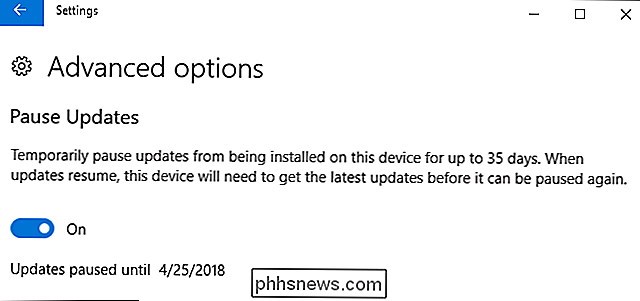
Se decidi in seguito di voler ricevere gli aggiornamenti, oppure se vuoi rinviare l'aggiornamento ancora più a lungo, puoi tornare alla pagina delle opzioni avanzate e cambia le opzioni qui in qualsiasi momento. Al termine del periodo di tempo selezionato, il PC inizierà immediatamente a installare l'aggiornamento.

Novità di macOS 10.13 High Sierra, disponibile ora
La prossima versione di macOS è ora disponibile, con miglioramenti a Safari, Mail, Foto e molto altro. Ecco le migliori funzionalità che vedrai in macOS 10.13 "High Sierra". CORRELATO: Come provare la macOS High Sierra Beta in questo momento No, non è un refuso - lo chiamano Alta Sierra, dopo la regione più alta della catena montuosa della Sierra Nevada in California.

Come utilizzare il blocco dinamico per bloccare automaticamente il PC Windows 10
L'aggiornamento per i creatori di Windows 10 aggiunge Dynamic Lock, che tenta di bloccare automaticamente il PC quando si esce. Dynamic Lock utilizza il Bluetooth per controllare la potenza del segnale del tuo smartphone. Se il segnale scende a un certo livello, Windows presume che tu abbia abbandonato lo smartphone e blocchi il PC.



